JavaScript通过window.matchMedia()方法实现媒体查询操作,返回MediaQueryList对象并监听其change事件,从而在屏幕尺寸变化时动态调整页面行为与逻辑。该方法弥补了CSS仅能控制样式的不足,适用于根据设备状态加载模块、启用功能或优化性能等场景。例如可结合matches属性初始化界面状态,并通过事件监听实时切换导航菜单显示模式。使用时需遵循CSS优先原则,避免直接操作样式,注意移除监听器防止内存泄漏,对频繁触发的事件进行防抖处理,确保媒体查询字符串准确,同时关注浏览器兼容性,使响应式设计兼顾视觉与交互的灵活性。
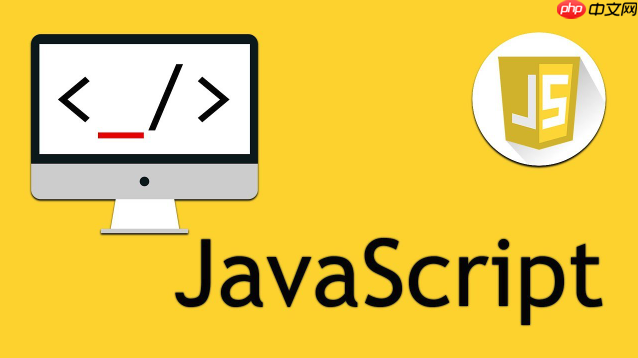
JavaScript操作媒体查询主要通过
window.matchMedia()方法来实现,它允许我们以编程方式检测当前文档是否符合特定的媒体查询条件,并且能够监听这些条件的变化,从而在运行时动态地调整网页的行为或样式。这比纯粹依赖CSS在某些复杂的交互场景下更为灵活。
解决方案
要使用JavaScript操作媒体查询,核心是
window.matchMedia()方法。这个方法接收一个媒体查询字符串作为参数(例如
(max-width: 768px)),然后返回一个
MediaQueryList对象。这个
MediaQueryList对象有两个关键属性:
matches和
media。
matches
是一个布尔值,表示当前文档是否匹配该媒体查询。media
是原始的媒体查询字符串。
更重要的是,
MediaQueryList对象提供了一个
addEventListener()方法,可以用来监听媒体查询状态的变化。当媒体查询的匹配状态从
true变为
false或反之时,这个事件就会触发。
下面是一个基础的例子:
立即学习“Java免费学习笔记(深入)”;
// 定义一个媒体查询字符串
const mediaQuery = "(max-width: 768px)";
// 获取 MediaQueryList 对象
const mql = window.matchMedia(mediaQuery);
// 初始检查
if (mql.matches) {
console.log("当前屏幕宽度小于或等于768px");
// 可以在这里执行一些初始化操作,比如加载移动端专属组件
} else {
console.log("当前屏幕宽度大于768px");
// 执行桌面端专属操作
}
// 监听媒体查询的变化
mql.addEventListener("change", (event) => {
if (event.matches) {
console.log("屏幕宽度现在小于或等于768px了!");
// 比如,隐藏某个桌面端才有的侧边栏
document.getElementById("desktop-sidebar")?.style.display = "none";
} else {
console.log("屏幕宽度现在大于768px了!");
// 比如,显示桌面端侧边栏
document.getElementById("desktop-sidebar")?.style.display = "block";
}
});
// 也可以使用旧的 onchange 属性,但 addEventListener 是更推荐的方式
// mql.onchange = (event) => { ... };通过这种方式,我们不仅能知道当前的屏幕状态,还能在状态改变时立即做出响应,这对于构建高度动态和响应式的用户体验至关重要。
为什么在CSS已经很强大的情况下,我们还需要JavaScript来处理媒体查询?
老实说,一开始我也觉得CSS的媒体查询已经足够强大了,大部分响应式布局的需求都能搞定。但实际开发中,总会遇到一些场景,纯CSS就显得力不从心了。
想象一下,如果你的页面不仅仅是调整布局,还需要根据屏幕大小加载不同的JavaScript模块、切换不同的数据源、甚至改变某些组件的行为逻辑,比如在移动端禁用某个复杂的拖拽功能,或者在桌面端才启用某个资源消耗较大的动画。这些就不是CSS能直接控制的了。CSS只能管“样式”,而JavaScript能管“行为”和“逻辑”。
举个例子,一个电商网站,在桌面端可能需要加载一个复杂的商品筛选器脚本,但在移动端,为了性能和用户体验,我们可能只想显示一个简单的分类列表。这时候,你不能仅仅用
display: none;来隐藏筛选器,因为它的JS逻辑可能还在后台运行,消耗资源。更理想的做法是,在小屏幕时根本不去加载那个复杂的JS文件,或者直接卸载掉它的功能。这就是JavaScript操作媒体查询的用武之地。它允许我们实现更深层次的“响应式”,从资源加载到功能启用,都有了更精细的控制。它填补了CSS在处理动态行为和逻辑层面的空白,让我们的响应式设计不仅仅停留在视觉层面。
如何动态响应媒体查询的变化以实现更复杂的交互?
动态响应媒体查询的变化,核心在于利用
MediaQueryList对象的
change事件。这个事件会在媒体查询的匹配状态发生改变时触发,并且会传递一个
MediaQueryListEvent对象,这个对象同样包含了
matches和
media属性,方便我们判断当前的新状态。
假设我们有一个导航菜单,在桌面端是一个横向的菜单栏,在移动端则是一个隐藏的汉堡包菜单,点击后滑出。纯CSS可以控制它们的显示与隐藏,但点击汉堡包菜单后,需要JavaScript来控制菜单的滑出动画和状态管理。
const mobileMediaQuery = "(max-width: 768px)";
const mqlMobile = window.matchMedia(mobileMediaQuery);
const navMenu = document.getElementById("main-nav");
const hamburgerBtn = document.getElementById("hamburger-button");
// 确保初始状态正确
function setNavState(isMobile) {
if (isMobile) {
// 移动端:隐藏主菜单,显示汉堡包按钮
navMenu.classList.add("hidden-mobile");
hamburgerBtn.classList.remove("hidden");
// 确保移动端菜单默认是关闭的
navMenu.classList.remove("menu-open");
} else {
// 桌面端:显示主菜单,隐藏汉堡包按钮
navMenu.classList.remove("hidden-mobile");
hamburgerBtn.classList.add("hidden");
// 桌面端菜单始终是“打开”状态(因为它就是直接显示的)
navMenu.classList.remove("menu-open"); // 移除移动端打开状态
}
}
// 首次加载时设置状态
setNavState(mqlMobile.matches);
// 监听变化
mqlMobile.addEventListener("change", (event) => {
console.log(`媒体查询状态改变:现在是${event.matches ? '移动端' : '桌面端'}`);
setNavState(event.matches);
});
// 汉堡包按钮点击事件(只在移动端有意义)
hamburgerBtn.addEventListener("click", () => {
if (mqlMobile.matches) { // 只有在移动端才响应点击
navMenu.classList.toggle("menu-open"); // 切换菜单的打开/关闭状态
hamburgerBtn.classList.toggle("is-active"); // 切换汉堡包图标样式
}
});
// CSS可能配合这样的类:
/*
.hidden-mobile { display: none; }
@media (min-width: 769px) {
.hidden-mobile { display: block; } // 桌面端显示
}
.hidden { display: none; }
.menu-open {
transform: translateX(0); // 菜单滑入
}
// 初始状态可能在CSS里设置 transform: translateX(100%);
*/这个例子里,
setNavState函数就是根据媒体查询状态来调整DOM元素类名和显示状态的核心逻辑。当屏幕尺寸变化时,它会动态地切换导航菜单的显示方式。更进一步,
hamburgerBtn的点击事件也只在
mqlMobile.matches为
true时才会有实际效果,这避免了在桌面端误触的问题。这种方式让JavaScript能够与CSS协同工作,实现更精细、更智能的响应式行为。
JavaScript操作媒体查询有哪些常见陷阱和最佳实践?
在使用JavaScript操作媒体查询时,确实有一些坑需要注意,同时也有一些最佳实践能让你的代码更健壮、性能更好。
常见陷阱:
-
过度依赖JS进行样式控制: 这是最常见的误区。如果仅仅是改变元素的颜色、字体大小或简单的
display
属性,CSS媒体查询几乎总是更好的选择。JavaScript会增加页面的复杂性和性能开销。只有当需要改变行为、加载资源或执行复杂逻辑时,才考虑JS。 -
不移除事件监听器: 如果你在一个单页应用(SPA)中动态创建和销毁组件,并且这些组件内部有
matchMedia
的change
事件监听器,那么在组件销毁时,一定要记得调用mql.removeEventListener()
。否则,这些监听器会一直存在于内存中,造成内存泄漏,并且可能会对已销毁的DOM元素进行操作,导致难以调试的错误。 -
频繁或耗时的DOM操作:
change
事件可能会在用户调整浏览器窗口大小时频繁触发。如果在事件处理函数中执行了大量耗时的DOM操作或复杂计算,可能会导致页面卡顿。 -
混淆媒体查询字符串: 确保你传递给
window.matchMedia()
的媒体查询字符串与你在CSS中使用的完全一致,包括括号、空格等。一个小错误就可能导致不匹配。
最佳实践:
- CSS优先原则: 始终将CSS作为响应式设计的主力军。只有当CSS无法满足需求时,才引入JavaScript。这能保持职责分离,让代码更易于维护和理解。
-
事件去抖(Debouncing)或节流(Throttling): 如果
change
事件的处理逻辑比较复杂,为了避免性能问题,可以考虑对事件处理函数进行去抖或节流。例如,使用lodash
库的debounce
函数,或者手动实现一个。这样,即使窗口大小被快速拖动,你的处理函数也只会以一个可控的频率执行。const handleMediaQueryChange = (event) => { console.log("处理媒体查询变化..."); // 执行一些耗时操作 }; const debouncedHandler = debounce(handleMediaQueryChange, 200); // 200ms 内只执行一次 mql.addEventListener("change", debouncedHandler); - 清晰的职责划分: 让JavaScript专注于它擅长的:动态行为、资源管理和复杂逻辑。让CSS专注于它擅长的:视觉呈现和布局。
-
初始状态检查: 在添加
change
事件监听器后,不要忘记在页面加载时对当前的媒体查询状态进行一次初始检查(通过mql.matches
)。这样可以确保页面在加载时就处于正确的响应式状态,而不是等到第一次尺寸变化才响应。 -
语义化的类名和数据属性: 当JavaScript需要根据媒体查询修改DOM时,尽量通过添加/移除语义化的CSS类名或修改
data-*
属性来间接控制样式和行为,而不是直接操作style
属性。这样可以更好地分离结构、样式和行为。 -
考虑浏览器兼容性:
window.matchMedia
在现代浏览器中支持良好,但在一些非常老的浏览器中可能需要 polyfill。如果你的项目需要支持这些老旧环境,请务必进行兼容性测试。
总之,JavaScript操作媒体查询是一个非常强大的工具,但它需要被谨慎和明智地使用。把它看作是CSS媒体查询的补充,而不是替代品,这样你就能构建出既高效又灵活的响应式应用。






























